いよいよ4月30日から「Windows 10 April Update 2018」が一般公開されました。
今回の最大の売りは、タイムラインと呼ばれる機能です。30日間に利用したアプリやコンテンツにアクセスするための機能です。
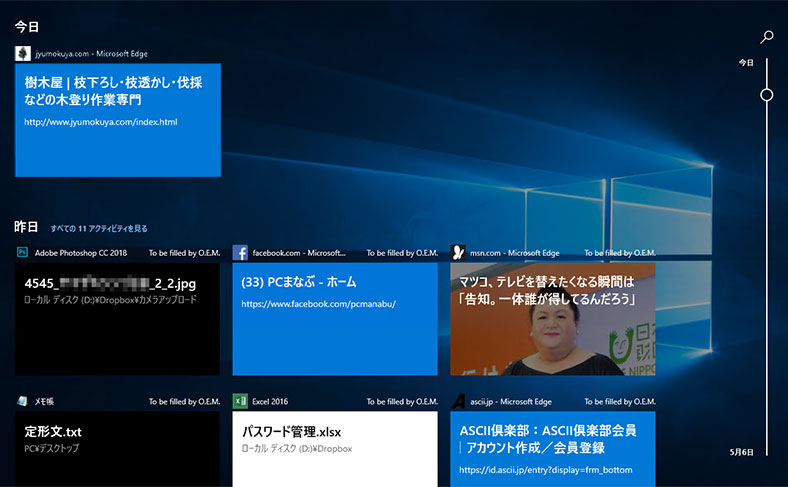
また、同じマイクロソフトアカウントであれば、パソコンが変わっても同様の操作ができます。
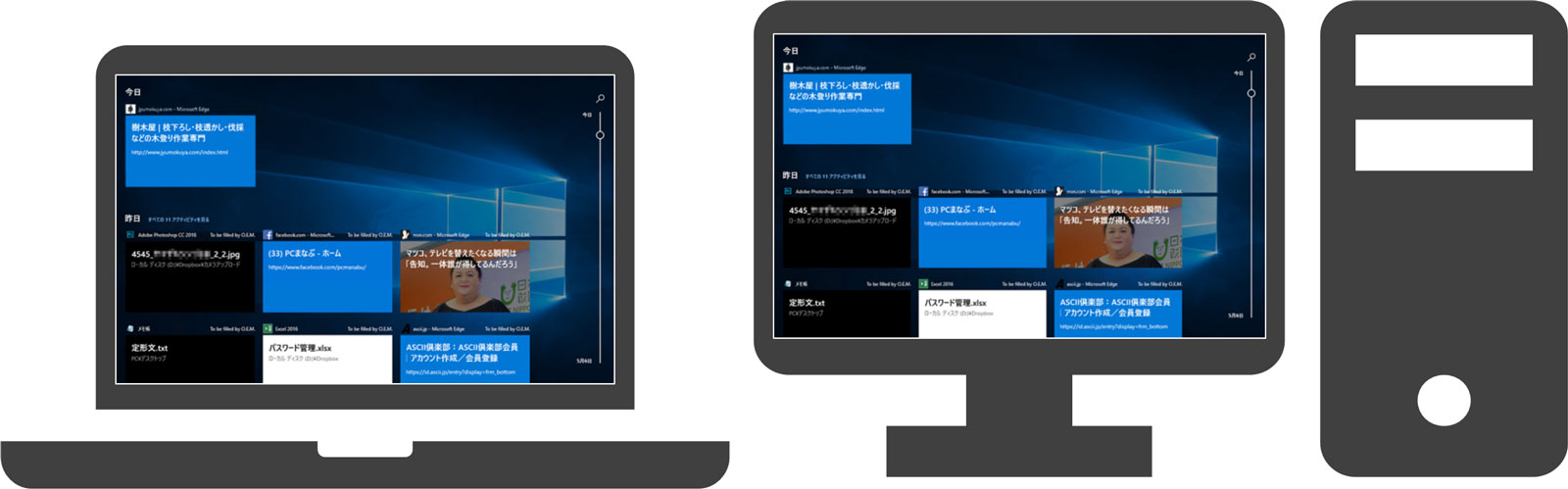
スマートフォンでもエッジアプリに限ってタイムラインを利用できます。
検証しましたが、やっぱりChromeの方が使いやすい...(爆)

操作方法
いままでタスクビューがあったアイコンが、タイムラインに置き換えられています。
タイムラインをクリックしましょう。ショートカットは、[Windows]+[Tab]です。
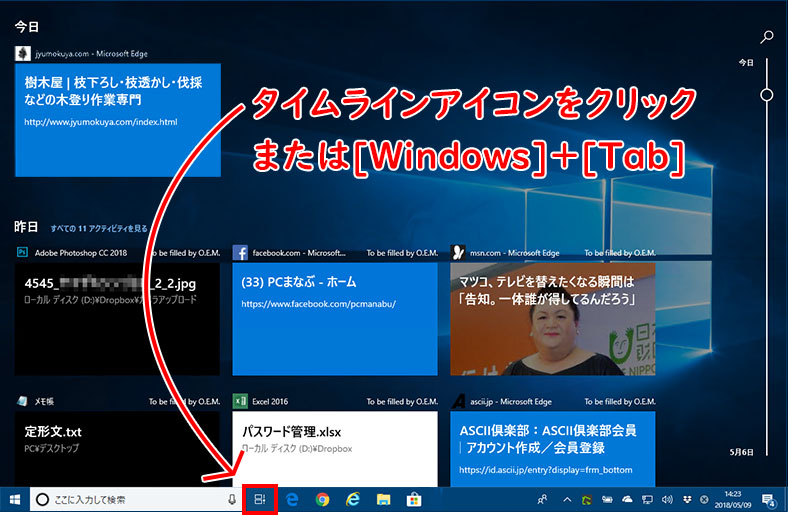
タイムラインを有効または無効にする方法
タイムラインは、初期値で有効になっています。
変更したい場合は、「プライバシー」をクリックします。
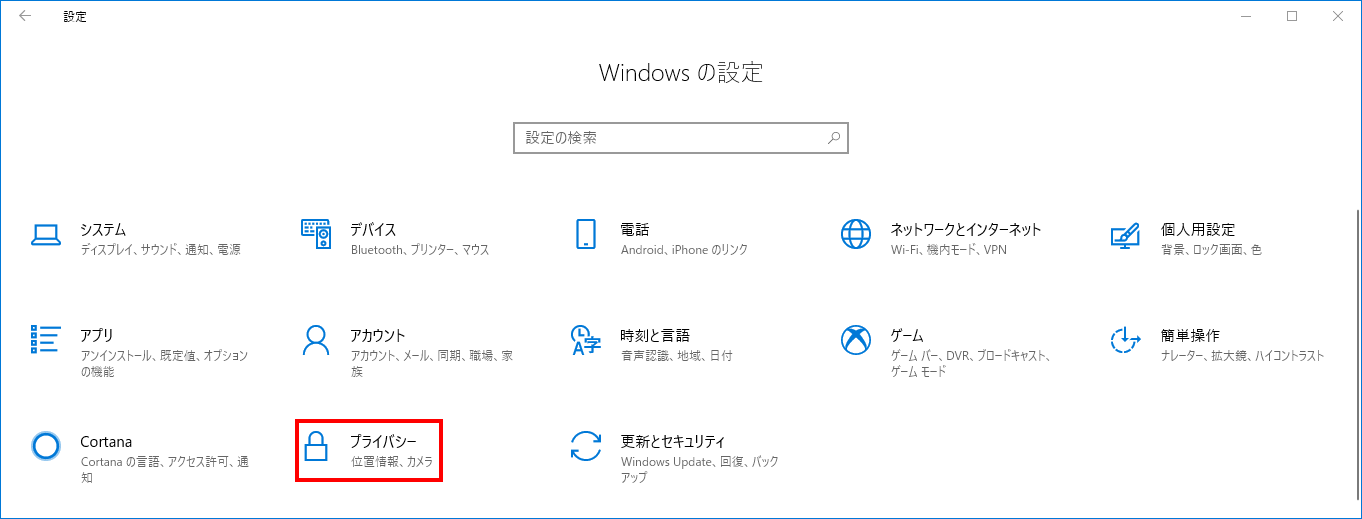
「アクティビティの履歴」をクリックし、必要に応じて下記の場所を変更します。
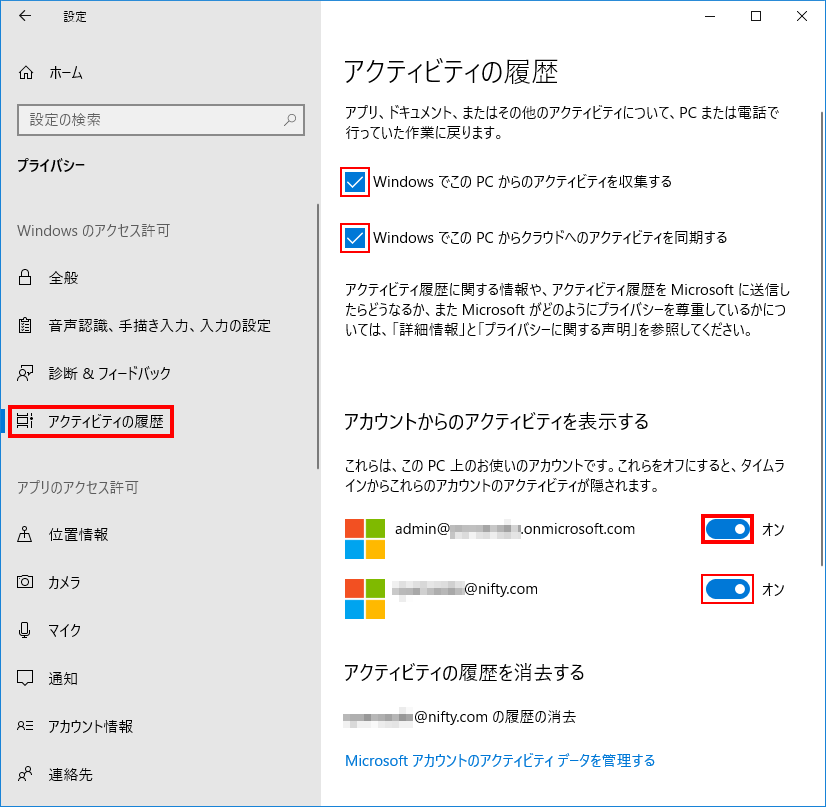
アプリケーションの対応が必要
タイムラインを活用するには、アプリケーション側の対応が必要です。
現在のところ、Office 365も対応していませんでした。(インサイダー版ならできるかも)
また、アカウント連携をしているため、パソコンが変わっても大丈夫とのことです。
※もうすぐ検証します。
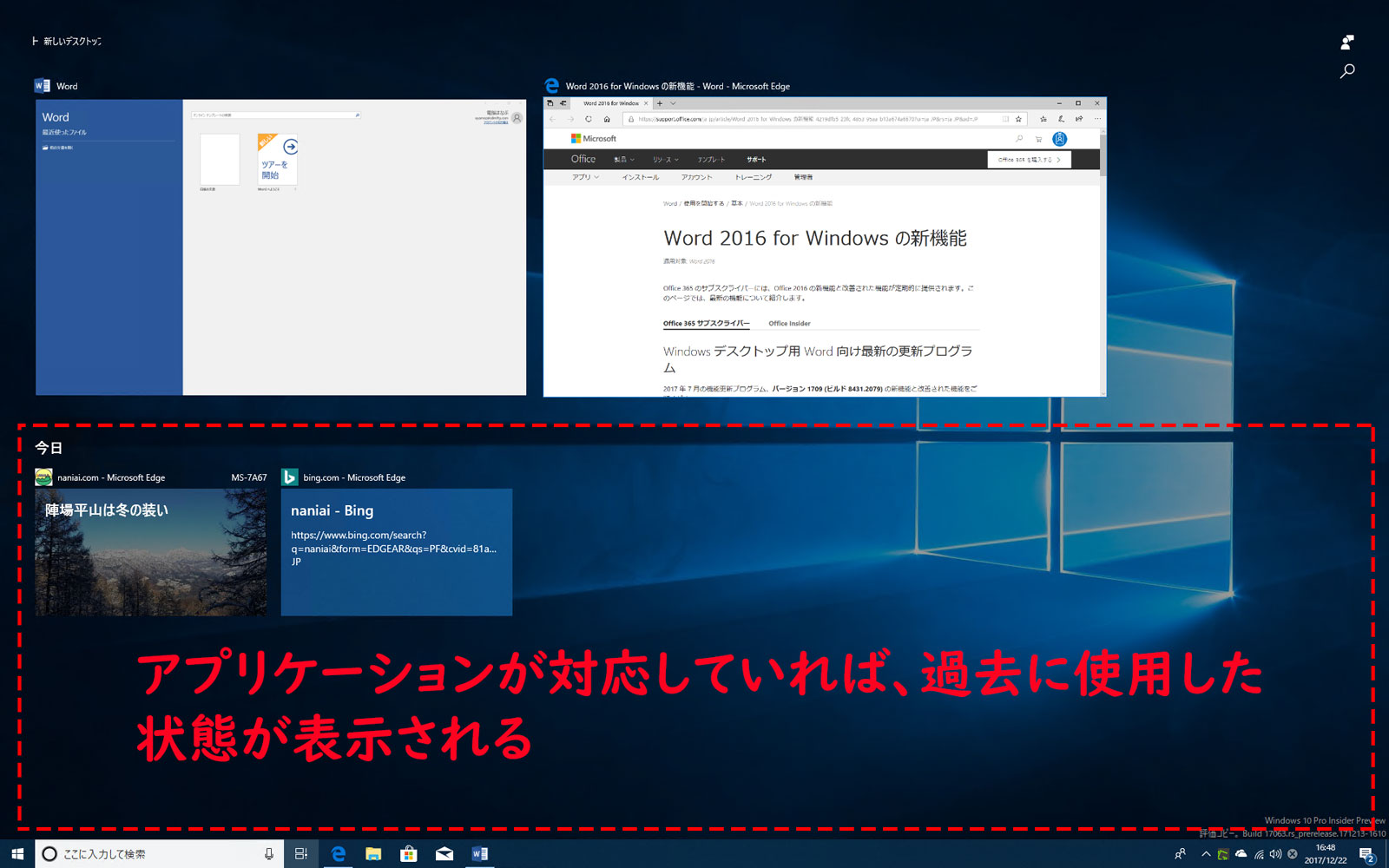
まとめ:まだ利用価値は少ない
今回のアップデートでイチオシとのことですが、自分が検証する限りメリットが見いだせないのが現状です。

マイクロソフト認定トレーナー。専業ブロガーになり1年経過(別名:ひきごもり)。ブロガーなのに誤字脱字王。滑舌が悪いのにYouTuber。『自己紹介』
